Come calcolare la differenza media in excel
È possibile utilizzare la seguente formula in Excel per calcolare la differenza media tra due colonne:
=AVERAGE( B2:B11 - C2:C11 )
Questa particolare formula calcola la differenza media tra i valori nell’intervallo B2:B11 e C2:C11 .
L’esempio seguente mostra come utilizzare questa formula nella pratica.
Esempio: come calcolare la differenza media in Excel
Supponiamo di avere il seguente set di dati in Excel che mostra il numero di punti segnati e il numero di punti consentiti in varie partite da una squadra di basket:
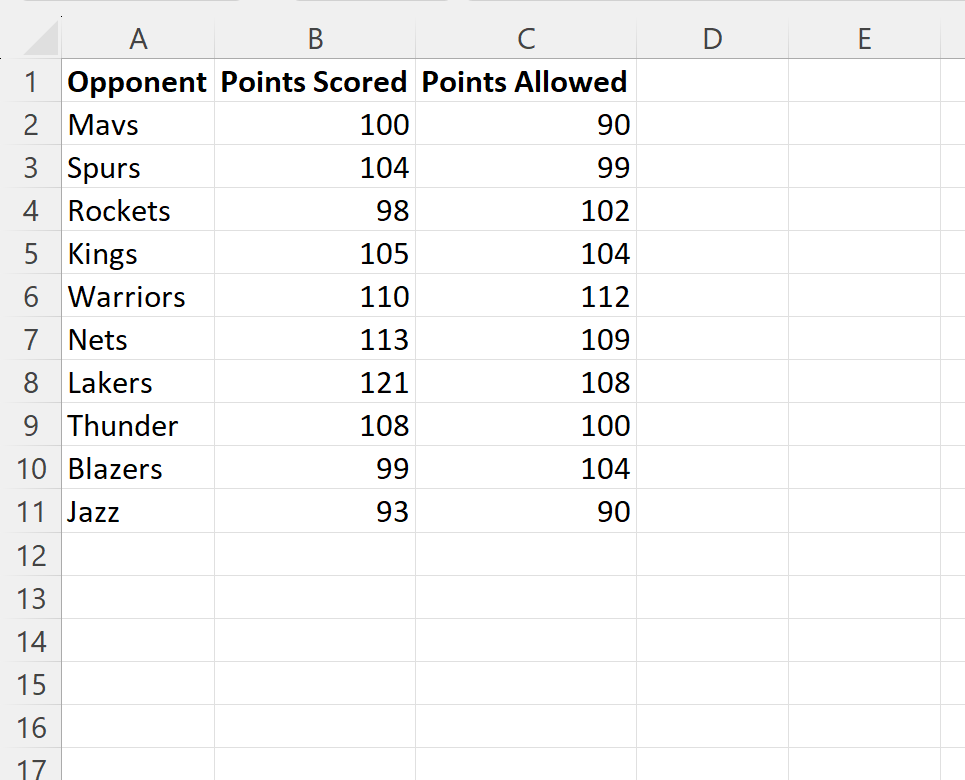
Supponiamo di voler calcolare la differenza media tra i valori della colonna Punti segnati e della colonna Punti consentiti .
Per fare ciò possiamo digitare la seguente formula nella cella E2 :
=AVERAGE( B2:B11 - C2:C11 )
Lo screenshot seguente mostra come utilizzare questa formula nella pratica:
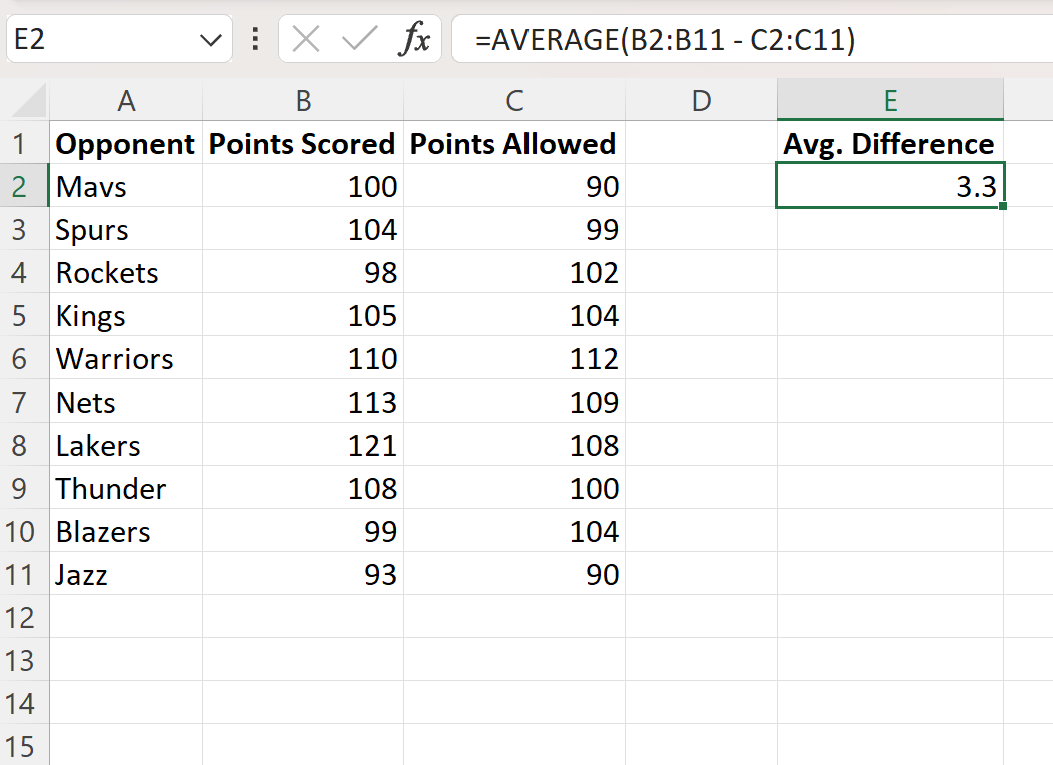
Possiamo vedere che la differenza media tra i valori nella colonna Punti segnati e nella colonna Punti consentiti è 3,3 .
In altre parole, questa squadra ha una media di 3,3 punti in più rispetto a quelli consentiti a partita.
Come funziona questa formula?
Ricorda la formula che abbiamo utilizzato per calcolare la differenza media tra le due colonne:
=AVERAGE( B2:B11 - C2:C11 )
Questa formula funziona calcolando innanzitutto la differenza tra i valori corrispondenti negli intervalli B2:B11 e C2:C11 .
Ad esempio, calcola:
- Riga 1: 100 – 90 = 10
- Riga 2: 104 – 99 = 5
- Riga 3: 98 – 102= -4
- Riga 4: 105 – 104 = 1
- Riga 5: 110 – 112 = -2
- Riga 6: 113 – 109 = 4
- Riga 7: 121 – 108 = 13
- Riga 8: 108 – 100 = 8
- Riga 9: 99 – 104 = -5
- Riga 10: 93 – 90 = 3
Quindi utilizza la funzione MEDIA per calcolare la media di tutte queste differenze:
Differenza media = (10+5-4+1-2+4+13+8-5+3) / 10 = 3,3 .
Risorse addizionali
I seguenti tutorial spiegano come eseguire altre attività comuni in Excel:
Come calcolare la media per data in Excel
Come calcolare la media per gruppo in Excel
Come calcolare la media e ignorare le celle nulle e vuote in Excel